Hoe mensen op Facebook te ontvrienden
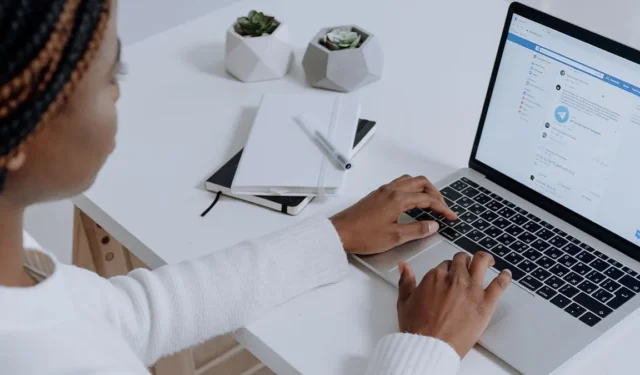
Bij Facebook draait alles om het maken van nieuwe vrienden en het onderhouden van contact met oude bekenden, maar misschien heb je de behoefte om je vriendenlijst in te korten. Dit kan om verschillende redenen gebeuren. U wilt bijvoorbeeld alle mensen verwijderen die u niet persoonlijk kent. Misschien had je ruzie met iemand en heb je het gevoel dat je relatie onherstelbaar beschadigd is. Voor dit soort situaties biedt Facebook de optie “Ontvrienden”. In deze zelfstudie wordt onderzocht hoe u de functie optimaal kunt gebruiken.
Iemand ontvrienden op Facebook
Het ontvrienden van een Facebook-vriend is relatief pijnloos. Er zijn ook veel manieren om het te doen.
Ontvrienden van het profiel van een persoon
Je kunt iemand ontvrienden door zijn of haar profiel op Facebook te bezoeken. Dit kan via de webversie of de mobiele apps. Het proces op mobiel en internet is vergelijkbaar.
- Zoek naar de naam van de persoon met behulp van de zoekfunctie van Facebook en navigeer naar zijn profiel.
- Rechts onder de omslagfoto van de persoon staat de knop ‘Vrienden’. Klik erop om een lijst met opties te zien.
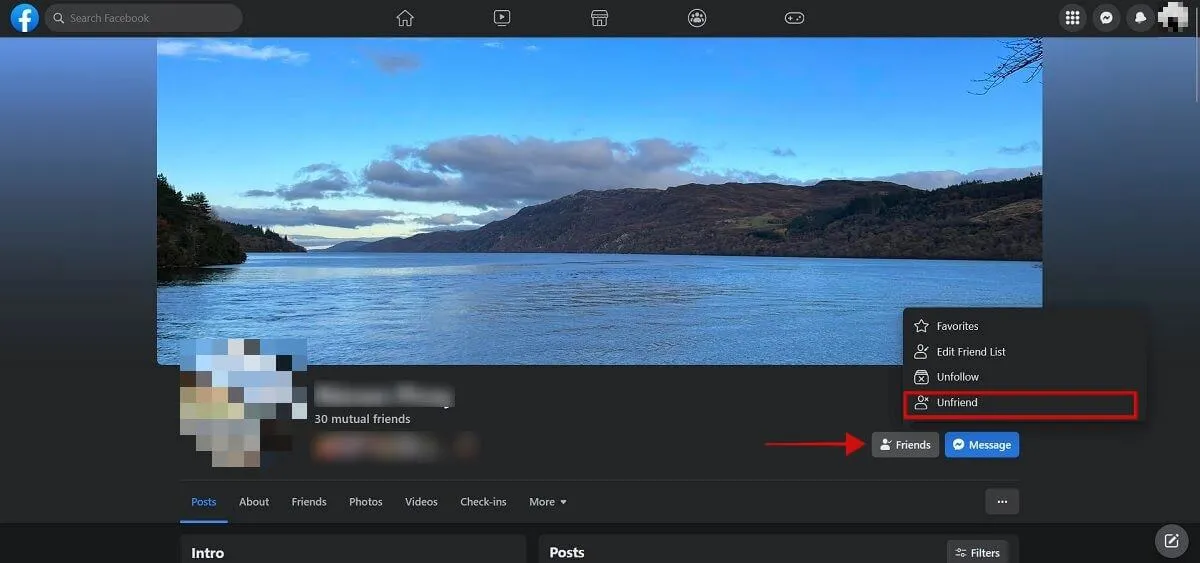
- Selecteer ‘Ontvrienden’.
- Verzegel de deal door op “Bevestigen” te klikken in de volgende pop-up.
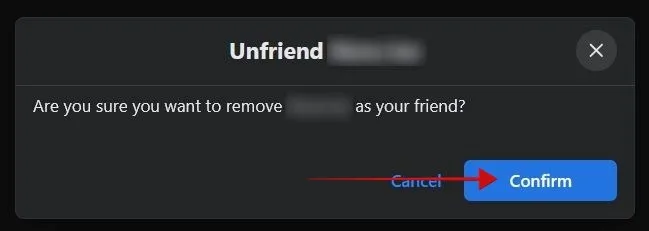
- De persoon zal niet langer deel uitmaken van je Facebook-vriendenlijst.
Ontvrienden van je vriendenlijst
Je kunt ook iemand ontvrienden uit je vriendenlijst. Dit kan een goede oplossing zijn als je meer dan één persoon wilt ontvrienden.
- Klik vanuit je profiel op Facebook op ‘Alle vrienden bekijken’.
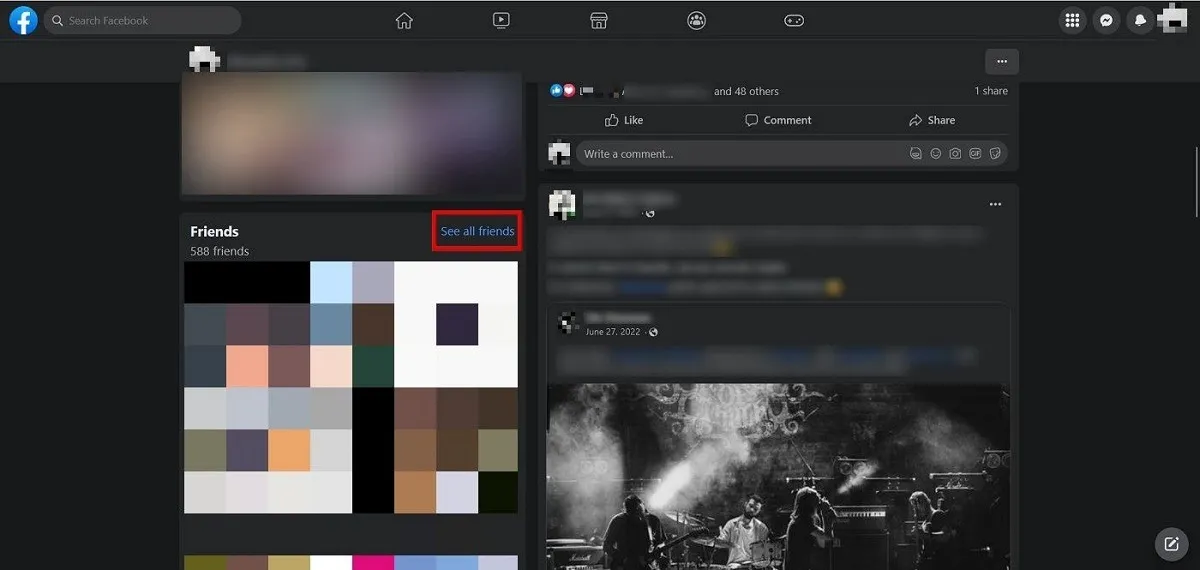
- Zoek de persoon (personen) die u wilt verwijderen en klik op de drie puntjes naast hun naam.
- Selecteer ‘Ontvrienden’.
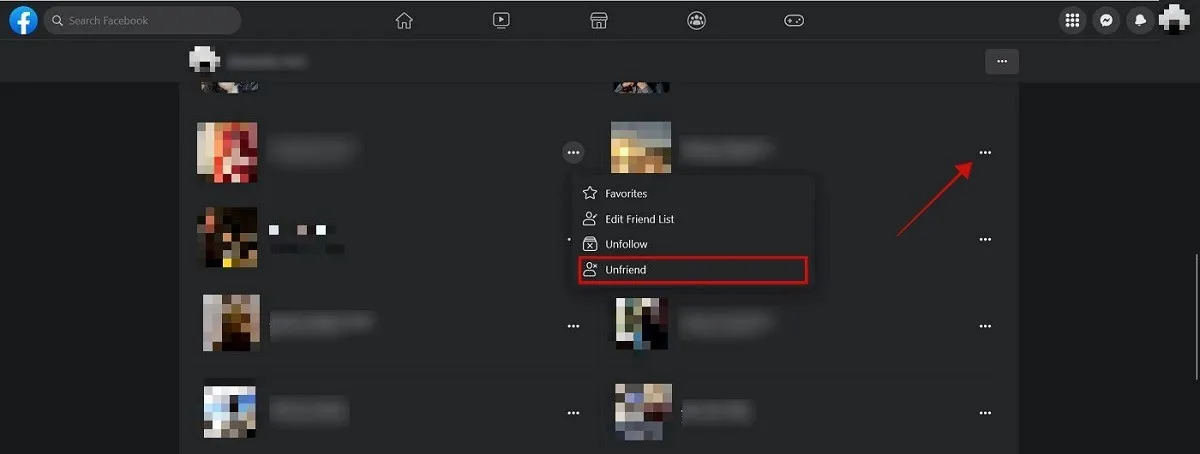
- Zodra je iemand hebt ontvriend, kun je snel doorgaan naar de volgende persoon die je wilt verwijderen.
Ontvrienden van Facebook Feed
Als je gewoon door je Facebook-feed bladert en een bericht tegenkomt van iemand die je wilde ontvrienden, maar die je bent vergeten, kun je dat meteen doen.
- Beweeg op pc uw muis over de profielfoto van de persoon.
- Klik op de knop “Vrienden” in het voorbeeldvenster van het miniprofiel.
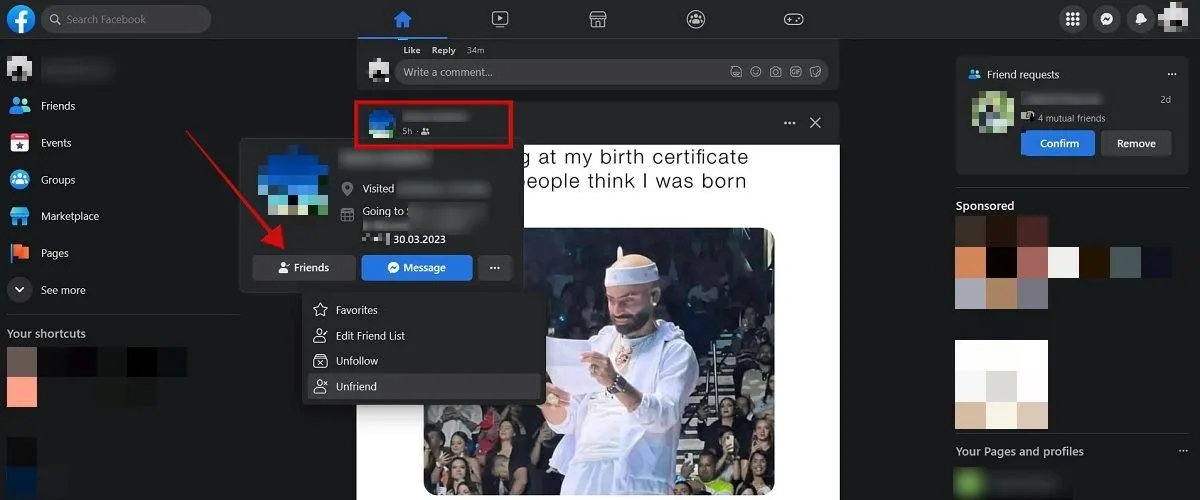
- Selecteer “Ontvrienden” in het vervolgkeuzemenu dat verschijnt.
- U kunt ook op de optie ‘Vrienden’ aan de linkerkant van uw feed klikken.
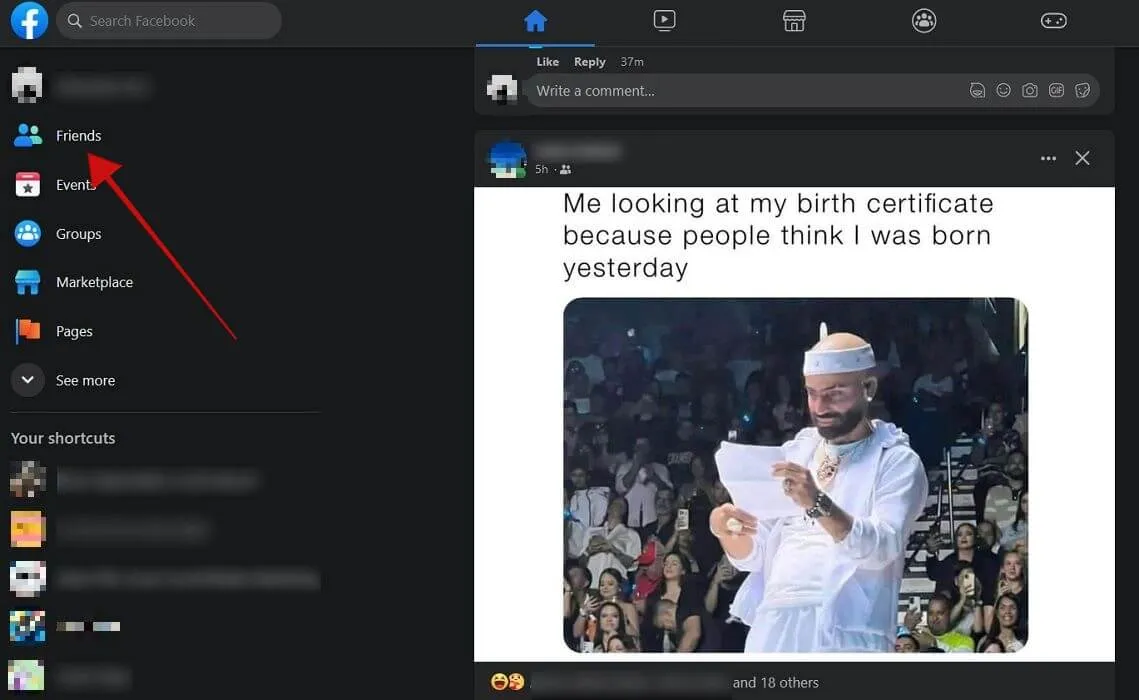
- Selecteer ‘Alle vrienden’. Als u een aangepaste lijst hebt ingesteld en deze personen uit uw vriendenlijst wilt verwijderen, klikt u op die optie. Als u eerder een lijst met “Beste vrienden” hebt gemaakt en deze wilt verwijderen, klikt u op die optie.
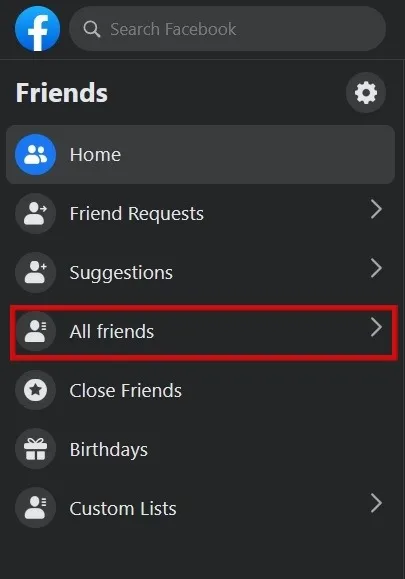
- Blader door je vrienden aan de linkerkant totdat je iemand vindt die je wilt ontvrienden. Klik op de drie puntjes naast hun naam en selecteer ‘Ontvriend [naam]’.
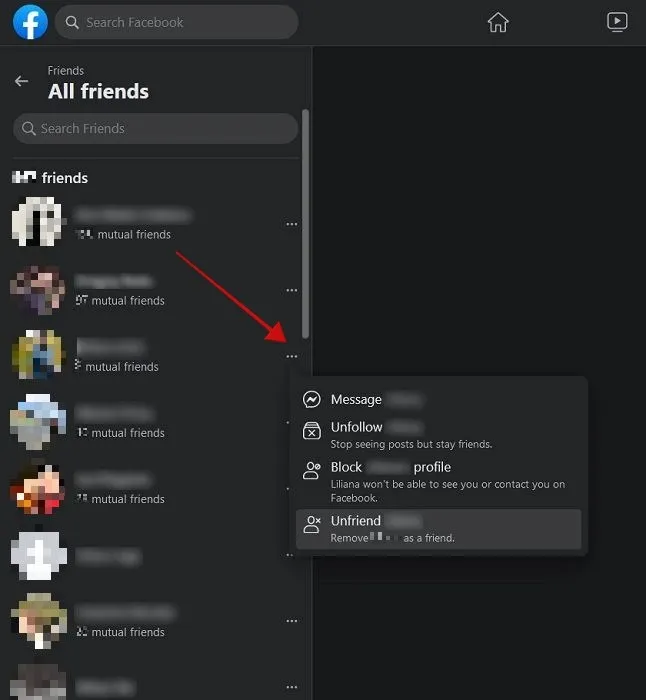
- De eerste optie is niet mobiel beschikbaar. U kunt echter vanuit de mobiele app toegang krijgen tot het tabblad ‘Vrienden’ door op uw profielfoto in de rechterbovenhoek (Android) of rechteronderhoek (iOS) te drukken.
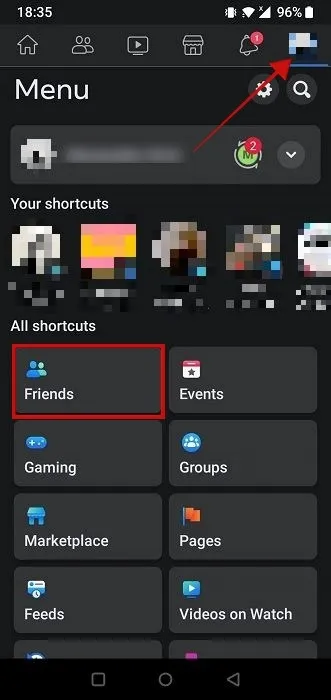
- Tik op ‘Vrienden’.
- Tik in het volgende scherm op het tabblad “Uw vrienden” om over te schakelen naar uw lijst met vrienden.
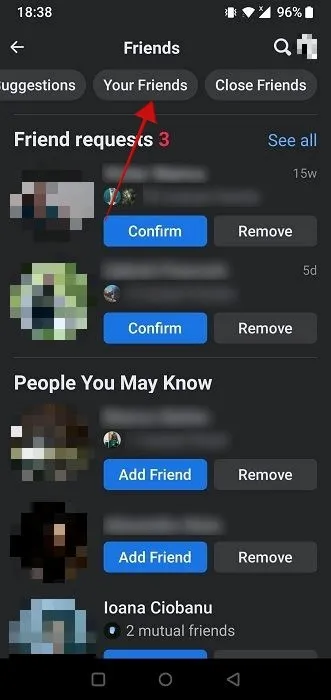
- Tik ten slotte op de drie stippen naast iemands naam en selecteer ‘Ontvrienden’.
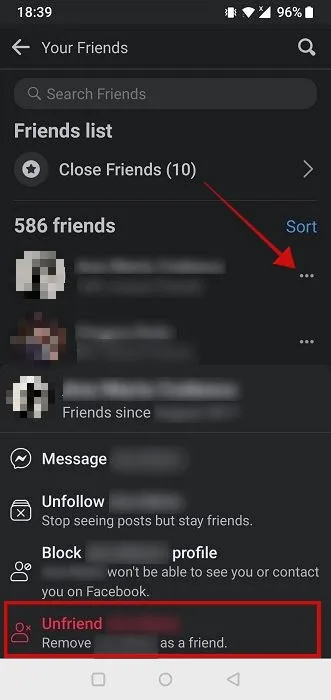
Ontvrienden van Facebook Messenger
Wat als je met iemand aan het chatten bent op Messenger, ze iets triggerends zeggen en je onmiddellijke reactie is om ze te ontvrienden? Facebook maakt het gemakkelijk om dat te doen.
- Als je aan het chatten bent vanuit de web-app, kijk dan aan de linkerkant in je lijst met chats en beweeg je muis over een bepaald contact totdat je drie stippen aan de rechterkant ziet verschijnen.
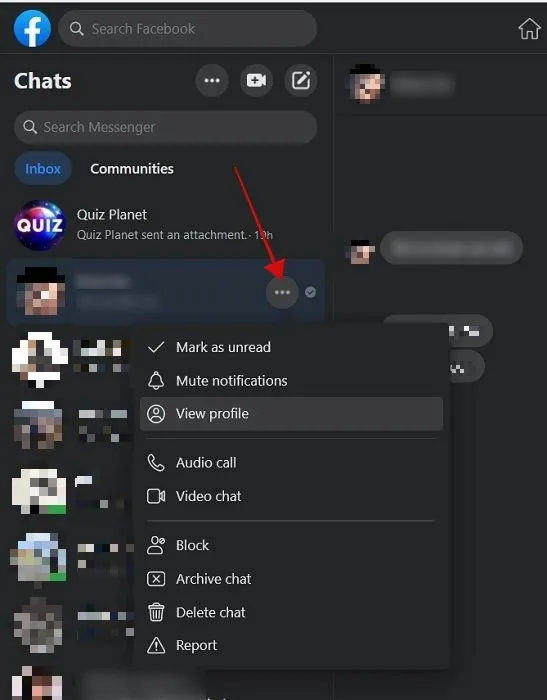
- Klik op ‘Profiel bekijken’.
- Je wordt meteen naar het profiel van de persoon geleid. Klik op de knop ‘Vrienden’ en selecteer ‘Ontvrienden’.
- Tik op mobiel bovenaan op de naam/profielfoto van de persoon.
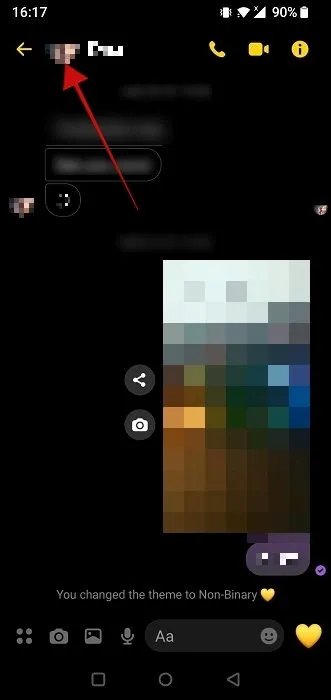
- Selecteer ‘Profiel’ en ontvriend ze vanaf daar.
Ontvrienden van een Facebook-groep
Als u de banden wilt verbreken met al uw Facebook-vrienden die deel uitmaken van een bepaalde groep op Facebook, kunt u dat eenvoudig doen.
- Navigeer op internet naar de betreffende groep.
- Klik bovenaan op het tabblad “Leden”.
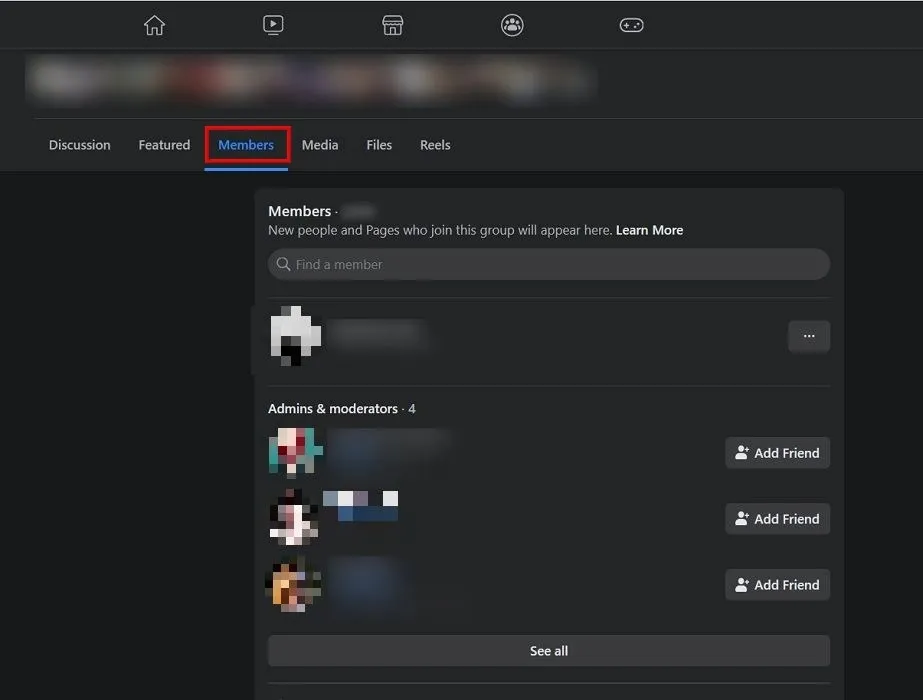
- Scrol omlaag naar het gedeelte ‘Vrienden’ waar alle mensen worden vermeld met wie je vrienden bent op Facebook.
- Beweeg uw muis over hun profielfoto om het miniprofielvoorbeeld te openen.
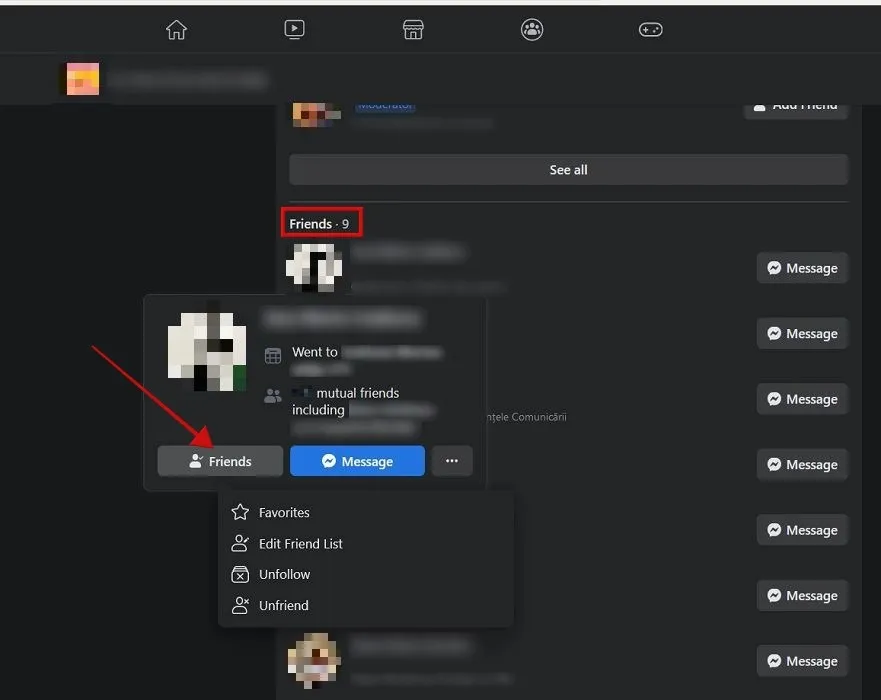
- Klik op “Vrienden” en selecteer vanaf daar “Ontvrienden”.
- Deze snelle optie is niet beschikbaar op mobiel. Als u op de profielfoto van een vriend tikt, gaat u naar zijn profiel en kunt u hem of haar daar ontvrienden.
Massale ontvriending met een extensie
Als je je vriendenlijst grondig wilt opschonen, moet je mogelijk een extensie installeren, aangezien Facebook geen native bulk-ontvriendingsoptie biedt. Voor deze tutorial gebruiken we Mass Unfriender voor Facebook , een Chrome-extensie. Het is ook beschikbaar voor mobiel .
- Installeer de extensie in Chrome en open Facebook in uw browser.
- Navigeer naar je lijst met vrienden.
- Klik op de extensie in het menu Extensie.
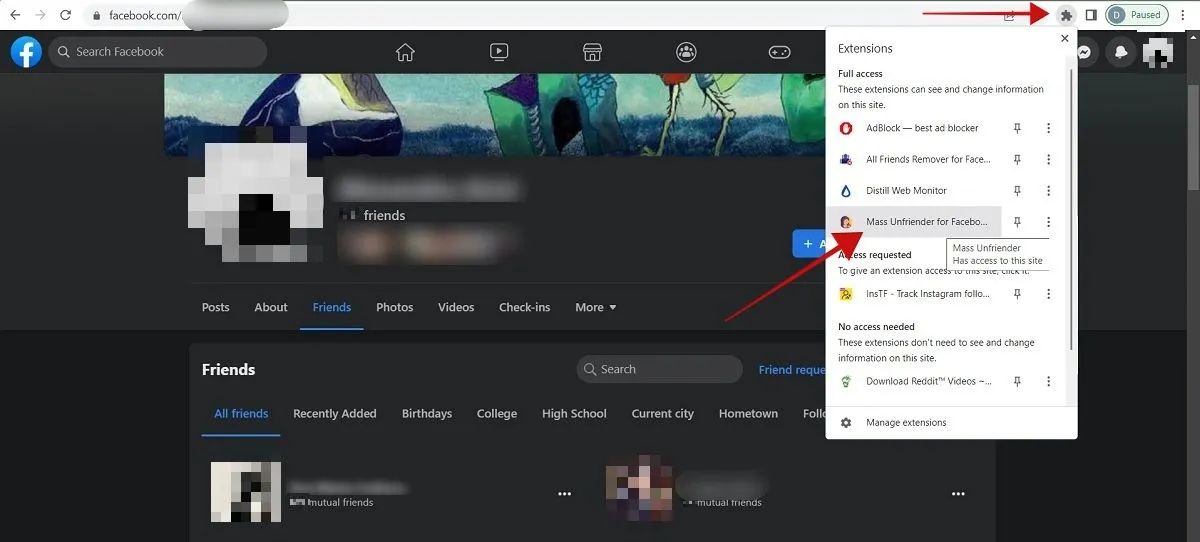
- Druk op ‘Ontvriend inactieve vrienden’.
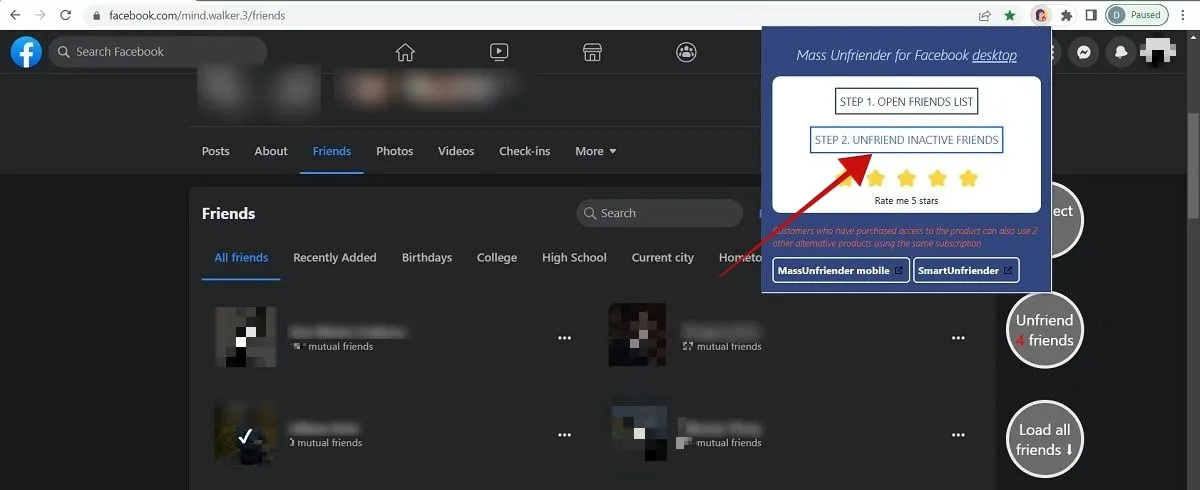
- De extensie selecteert automatisch de vrienden die hij als inactief beschouwt.
- Om al je vrienden of een groot deel van hen te selecteren, druk je eerst op de knop “Alles deselecteren”.
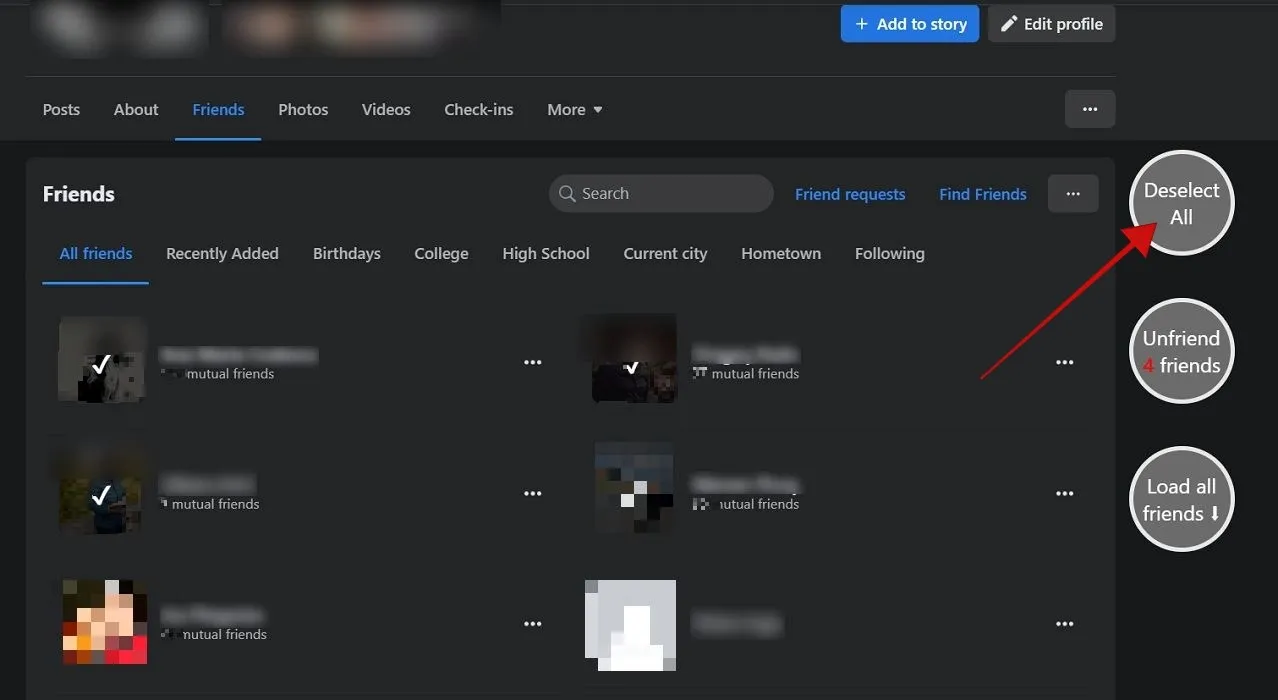
- Scroll naar beneden totdat je alle vrienden ziet die je wilt ontvrienden en klik vervolgens op ‘Alle vrienden laden’. U kunt op een vriend (of meer) klikken om ze te deselecteren.
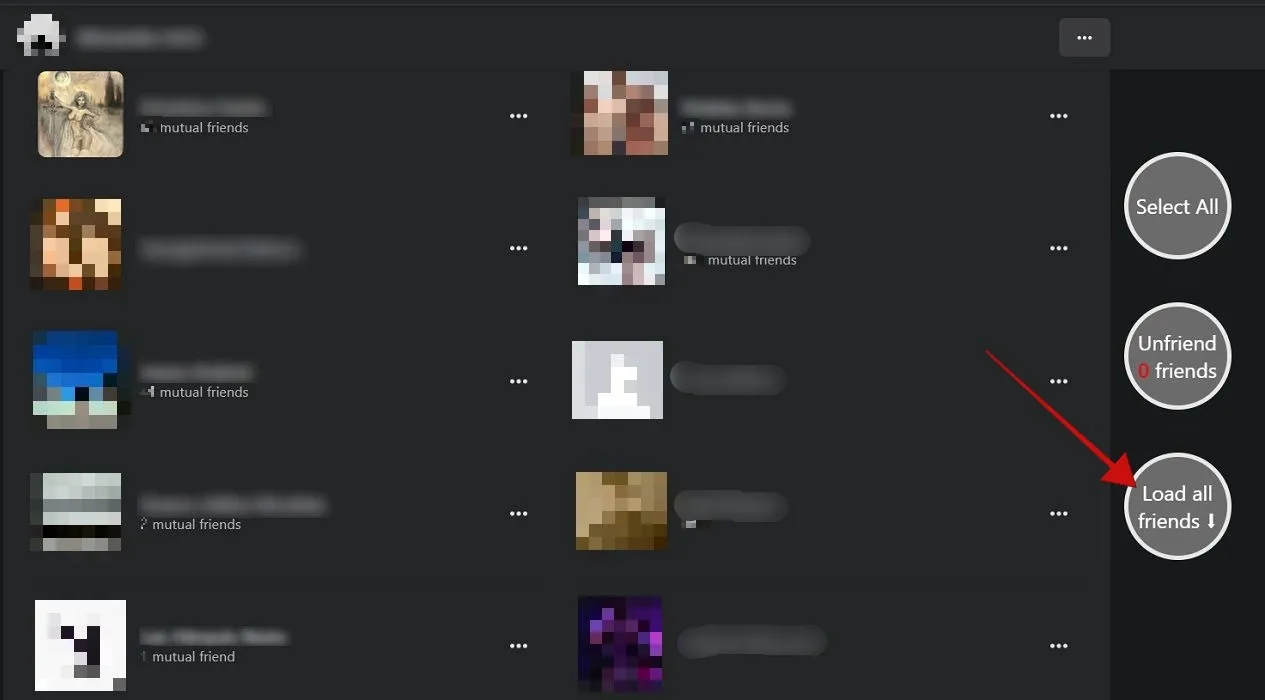
- Klik ten slotte op ‘Ontvriend [X] vrienden’.
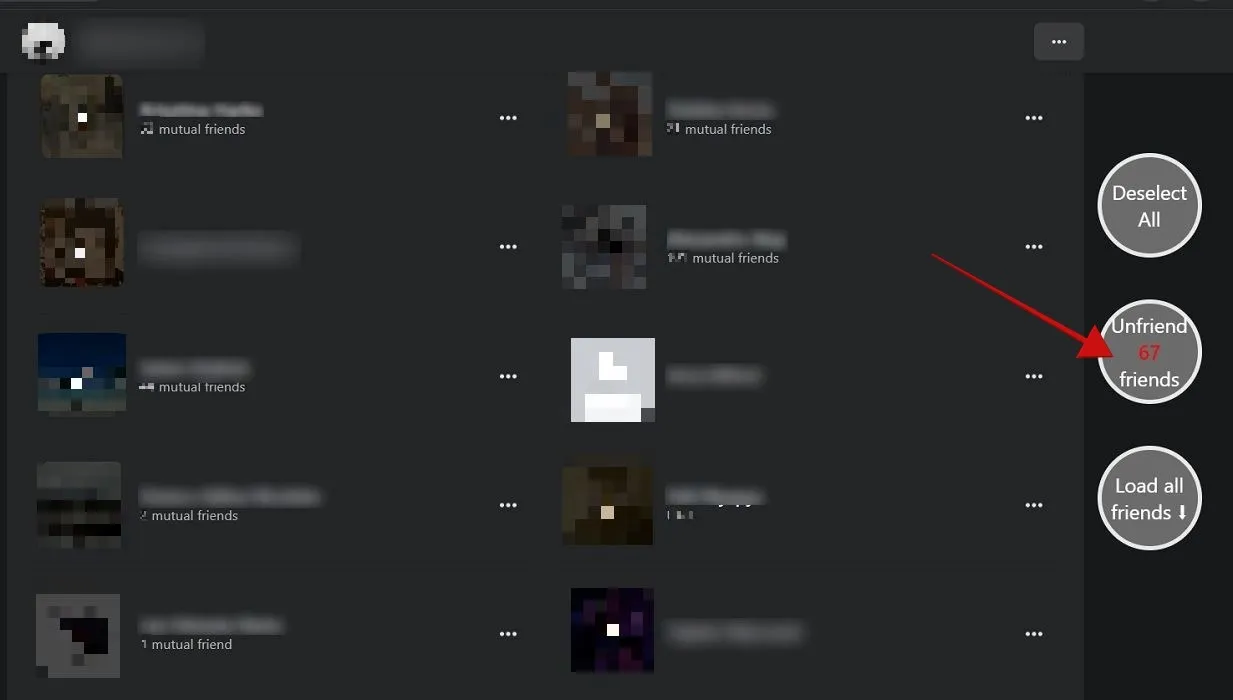
- Laat de extensie zijn werk doen. Als het klaar is, krijg je een grote “Klaar!” bericht op uw scherm.
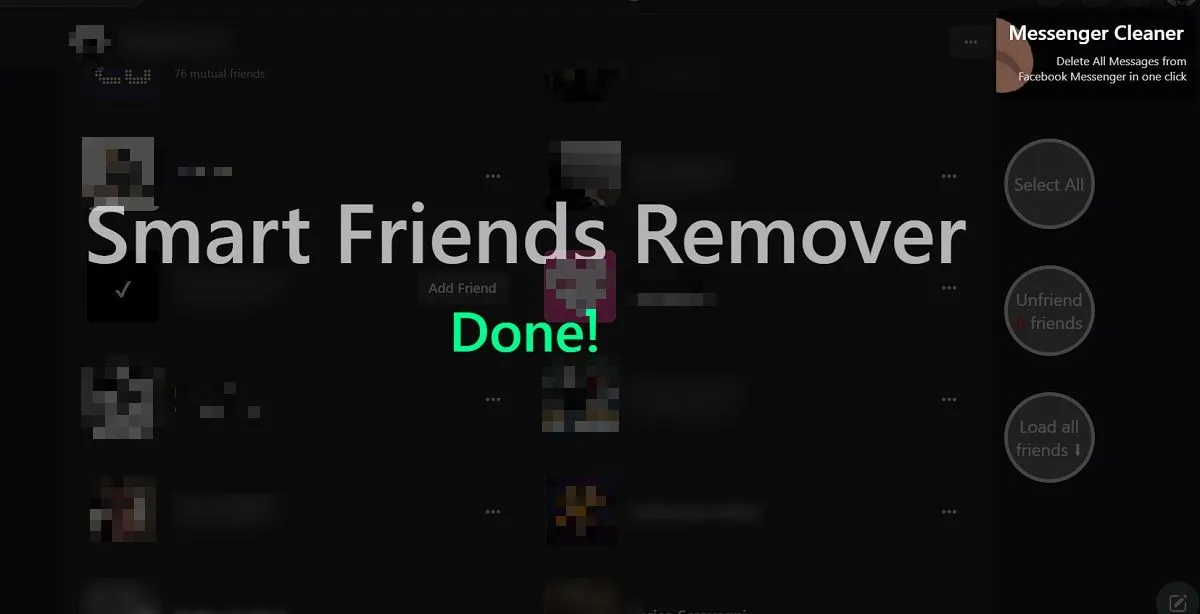
Niet-interactieve vrienden in bulk ontvrienden met een app van derden
Als je een Android-telefoon hebt, kun je een app van derden gebruiken, Unfriend Non-Interactive Frnds , om vrienden te ontvrienden met wie je lange tijd geen interactie hebt gehad op Facebook.
- Open de app en log in met uw Facebook-inloggegevens.
- Laat de app je vriendenlijst scannen en de mensen detecteren met wie je al lang geen interactie hebt gehad.
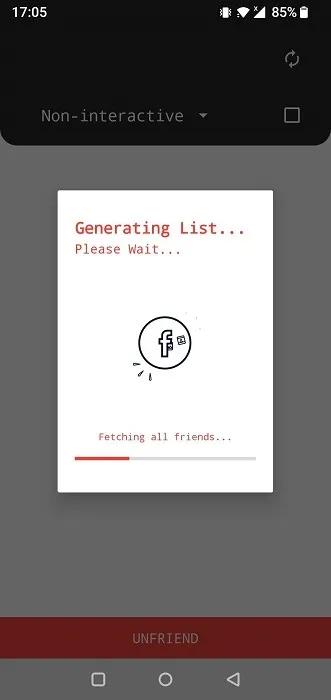
- Zodra de resultaten zijn gegenereerd, veegt u omlaag om te zien welke contacten zijn opgenomen. Vink het vakje naast hun naam aan om ze te selecteren.
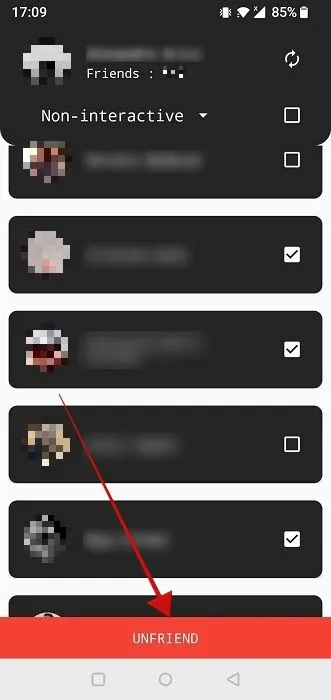
- Druk ten slotte onderaan op “Ontvrienden”.
Veel Gestelde Vragen
Kan ik mijn vriendenlijst verbergen voor weergave op Facebook?
Ja. Je kunt zelfs instellen dat je vriendenlijst alleen voor jou zichtbaar is. Volg de instructies in deze handleiding om de privacy van uw vriendenlijst aan te passen.
Krijgt de persoon een melding dat ik hem of haar heb ontvriend?
Nee. Facebook stuurt geen melding naar degenen die je hebt ontvriend, dus ze zullen het pas weten als ze het gaan onderzoeken. Er zijn echter manieren om te zien of iemand je heeft ontvriend of geblokkeerd op Facebook, zodat ze het zelf kunnen uitzoeken.
Is het beter om te ontvrienden of te deblokkeren?
Iemand ontvrienden wordt beschouwd als de zachtere optie om de banden met iemand op Facebook te verbreken, omdat ze altijd nog een vriendschapsverzoek kunnen sturen (en jij ook). Ze kunnen je ook blijven berichten, hoewel hun sms’jes niet meer rechtstreeks naar je Facebook-inbox gaan en in een aparte map terechtkomen. Blokkeren daarentegen zal het voor de beoogde partij onmogelijk maken om in de toekomst contact met u op te nemen, tenzij ze u op een andere manier kunnen bereiken of een ander account op Facebook kunnen maken.
Afbeelding tegoed: Pexels . Alle screenshots door Alexandra Arici .
- Tweeten



Geef een reactie